 SAP工程项目管理模块基本操作步骤
SAP工程项目管理模块基本操作步骤
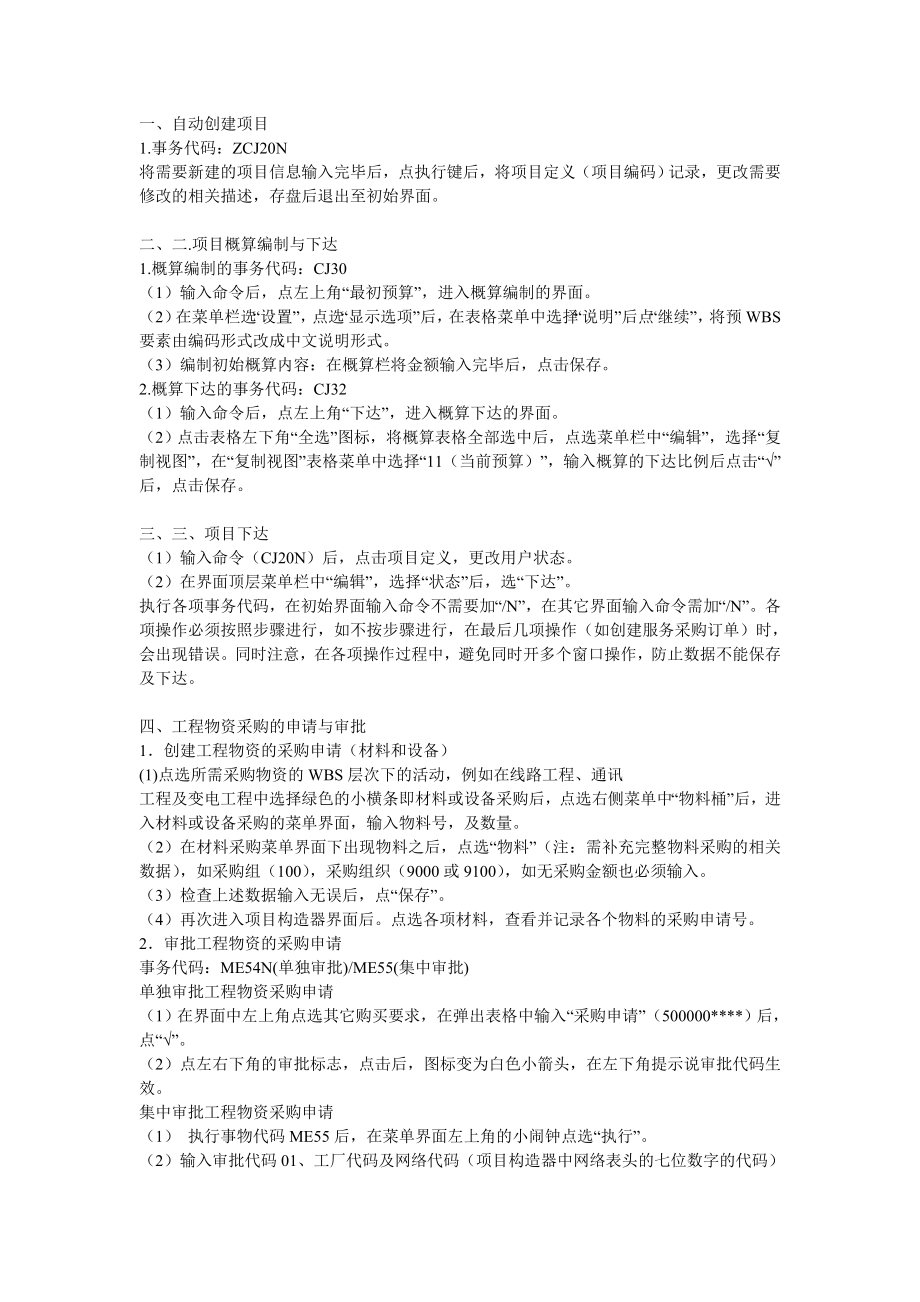


《SAP工程项目管理模块基本操作步骤》由会员分享,可在线阅读,更多相关《SAP工程项目管理模块基本操作步骤(3页珍藏版)》请在装配图网上搜索。
1、一、 自动创建项目1.事务代码:ZCJ20N将需要新建的项目信息输入完毕后,点执行键后,将项目定义(项目编码)记录,更改需要修改的相关描述,存盘后退出至初始界面。二、 二.项目概算编制与下达1.概算编制的事务代码:CJ30(1)输入命令后,点左上角“最初预算”,进入概算编制的界面。(2)在菜单栏选“设置”,点选“显示选项”后,在表格菜单中选择“说明”后点“继续”,将预WBS要素由编码形式改成中文说明形式。(3)编制初始概算内容:在概算栏将金额输入完毕后,点击保存。2.概算下达的事务代码:CJ32(1)输入命令后,点左上角“下达”,进入概算下达的界面。(2)点击表格左下角“全选”图标,将概算表格
2、全部选中后,点选菜单栏中“编辑”,选择“复制视图”,在“复制视图”表格菜单中选择“11(当前预算)”,输入概算的下达比例后点击“”后,点击保存。三、 三、项目下达(1)输入命令(CJ20N)后,点击项目定义,更改用户状态。(2)在界面顶层菜单栏中“编辑”,选择“状态”后,选“下达”。执行各项事务代码,在初始界面输入命令不需要加“/N”,在其它界面输入命令需加“/N”。各项操作必须按照步骤进行,如不按步骤进行,在最后几项操作(如创建服务采购订单)时,会出现错误。同时注意,在各项操作过程中,避免同时开多个窗口操作,防止数据不能保存及下达。四、 工程物资采购的申请与审批1创建工程物资的采购申请(材料
3、和设备)(1)点选所需采购物资的WBS层次下的活动,例如在线路工程、通讯工程及变电工程中选择绿色的小横条即材料或设备采购后,点选右侧菜单中“物料桶”后,进入材料或设备采购的菜单界面,输入物料号,及数量。(2)在材料采购菜单界面下出现物料之后,点选“物料”(注:需补充完整物料采购的相关数据),如采购组(100),采购组织(9000或9100),如无采购金额也必须输入。(3)检查上述数据输入无误后,点“保存”。(4)再次进入项目构造器界面后。点选各项材料,查看并记录各个物料的采购申请号。2审批工程物资的采购申请事务代码:ME54N(单独审批)/ME55(集中审批)单独审批工程物资采购申请(1)在界
4、面中左上角点选其它购买要求,在弹出表格中输入“采购申请”(500000*)后,点“”。(2)点左右下角的审批标志,点击后,图标变为白色小箭头,在左下角提示说审批代码生效。集中审批工程物资采购申请(1) 执行事物代码ME55后,在菜单界面左上角的小闹钟点选“执行”。(2)输入审批代码01、工厂代码及网络代码(项目构造器中网络表头的七位数字的代码)后,点选左上角“执行”键。(3)在审批界面中,点选“全选”后,“保存”退出。五、 工程服务采购申请的创建及审批和订单的创建及确认,发票预制1创建工程服务的采购申请(外包合同)(1)进入项目,点选网络表头,点击绿色的小横条(作业总览),选择外部处理,在服务
5、小框内打钩,输入所需外包服务的说明,更改采购组织和WBS元素,点击回车。在维护合同的界面输入服务编号、数量、总价格,回车后按返回,点击存盘。(2)在对应的WBS层次下,例如变电工程-安装下出现XX外包服务的外部活动(小绿横条)之后,点选“活动”(注:检查服务采购的相关数据是否完整),如采购组(105),采购组织(9200),点击“保存”。 (4)再次进入项目构造器界面后。点选各个活动,查看并记录各项外部活动的采购申请号。2审批工程服务的采购申请事务代码:ME54N(单独审批)/ME55(集中审批)单独审批工程服务的采购申请(1)在界面中左上角点选其它购买要求,在弹出表格中输入“采购申请”(50
6、0000*)后,点“”。(2)点左右下角的审批标志,点击后,图标变为白色小箭头,在左下角提示说审批代码生效。集中审批工程服务的采购申请(1)执行事物代码ME55后,在菜单界面左上角的小闹钟点选择“执行”。(2)输入审批代码02、工厂代码及网络代码(项目构造器中网络表头的七位数字的代码)后,点选左上角“执行”键。(3)在审批界面中,点选“全选”后,“保存”退出。3创建工程服务的采购订单事务代码:ME21N(1)在创建服务采购订单的界面中,查找“采购申请”处于(表格中部)中,输入“服务采购申请号”(根据不同供应商分别输入不同的服务采购申请号创建不同的服务采购订单,同一个供应商下可输入多个服务采购申
7、请号创建同一个服务采购订单)后,“回车”。(2)在表格上“供应商”空格中,输入“供应商”编号,或是在弹出框进行选择,点击“保存”。4进行服务采购订单的进度确认事务代码:ML81N(1)在界面中左上角点选其它采购订单,在弹出表格中输入“采购订单号”(500000*)后,点“”。(2)在采购订单位条目单中点选所选项目后,点鼠标右键后,选择“创建”“计划服务”后,在“计划服务”表格中输入确认的比例数字,点“”。(3)在短文本中,输入相应描述(如本项目前期支付30%)后,点左上角“接收”(绿色小旗)图标后,点击保存,记录界面左下角出现的凭证号。5发票预制事务代码:MIR7(1)进入界面后输入发票日期,在采购订单/计划协议右边框中输入已做服务确认的服务采购订单号(500000*)后,按回车键。(2)将界面右上角出现的余额数字填入左方的金额框中,按回车键或点击支付款项,输入基线日期。(3)点击模拟,在出现的界面下方余额为零的情况下,点击另存为已完成,记录下左下方出现的凭证号。六、 六、工程进度的确认及显示事务代码:CJ20N(1)进入项目界面,点击需要确认的内部活动后,在界面顶层中菜单栏“编辑”“活动”“确认”。(2)在出现表格菜单中,输入相应内容后,点“”或是返回图标,点击保存。(3)在项目结构概览中查看工作处理完成的状况。
- 温馨提示:
1: 本站所有资源如无特殊说明,都需要本地电脑安装OFFICE2007和PDF阅读器。图纸软件为CAD,CAXA,PROE,UG,SolidWorks等.压缩文件请下载最新的WinRAR软件解压。
2: 本站的文档不包含任何第三方提供的附件图纸等,如果需要附件,请联系上传者。文件的所有权益归上传用户所有。
3.本站RAR压缩包中若带图纸,网页内容里面会有图纸预览,若没有图纸预览就没有图纸。
4. 未经权益所有人同意不得将文件中的内容挪作商业或盈利用途。
5. 装配图网仅提供信息存储空间,仅对用户上传内容的表现方式做保护处理,对用户上传分享的文档内容本身不做任何修改或编辑,并不能对任何下载内容负责。
6. 下载文件中如有侵权或不适当内容,请与我们联系,我们立即纠正。
7. 本站不保证下载资源的准确性、安全性和完整性, 同时也不承担用户因使用这些下载资源对自己和他人造成任何形式的伤害或损失。
